win11에 hyper-v 옵션이 없으면 어떻게 해야 합니까? Win11에서는 Hyper-V 옵션 문제 분석을 찾을 수 없습니다.
Mar 16, 2024 am 09:25 AMphp 편집기 Strawberry Win11 시스템에서 일부 사용자는 Hyper-V 옵션을 사용할 때 찾을 수 없어 가상화 기능을 사용할 수 없는 문제에 직면할 수 있습니다. 이 문제는 시스템 버전이 이를 지원하지 않거나 관련 기능을 활성화하지 않아서 발생할 수 있습니다. 다음으로는 Win11 시스템에서 Hyper-V 옵션을 찾을 수 없는 문제에 대해 자세히 분석하고, 이 문제를 쉽게 해결할 수 있도록 솔루션을 제공하겠습니다.
Win11에서 Hyper-V 옵션 문제 분석을 찾을 수 없습니다
1. 바탕 화면의 빈 공간을 마우스 오른쪽 버튼으로 클릭하고 새 "텍스트 문서 만들기"를 선택합니다.
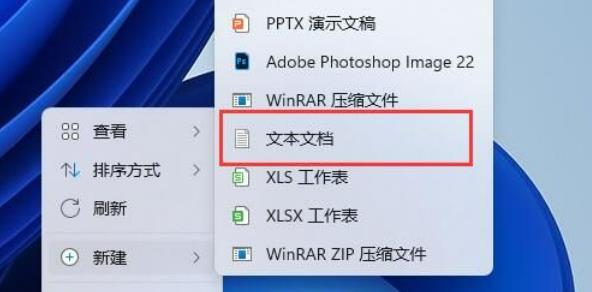
2 다음 명령을 입력하고
pushd “%~dp0”
dir /b %SystemRoot%servicingPackages*Hyper-V*.mum >hyper-v.txt
for /를 저장합니다. f %%i in ('findstr /i . hyper-v.txt 2^>nul') do dism /online /norestart /add-package: "%SystemRoot%servicingPackages%%i"
del hyper-v. txt
Dism /online /enable-feature /featurename:Microsoft-Hyper-V-All /LimitAccess /ALL

3. 저장 후 텍스트 문서의 이름을 바꾸고 접미사를 ".cmd"로 변경합니다.
4. 그런 다음 파일을 두 번 클릭하여 실행하면 Hyper-V가 활성화됩니다.
위 내용은 win11에 hyper-v 옵션이 없으면 어떻게 해야 합니까? Win11에서는 Hyper-V 옵션 문제 분석을 찾을 수 없습니다.의 상세 내용입니다. 자세한 내용은 PHP 중국어 웹사이트의 기타 관련 기사를 참조하세요!

인기 기사

인기 기사

뜨거운 기사 태그

메모장++7.3.1
사용하기 쉬운 무료 코드 편집기

SublimeText3 중국어 버전
중국어 버전, 사용하기 매우 쉽습니다.

스튜디오 13.0.1 보내기
강력한 PHP 통합 개발 환경

드림위버 CS6
시각적 웹 개발 도구

SublimeText3 Mac 버전
신 수준의 코드 편집 소프트웨어(SublimeText3)

뜨거운 주제
 7306
7306
 9
9
 1623
1623
 14
14
 1344
1344
 46
46
 1259
1259
 25
25
 1207
1207
 29
29
 Win11 LTSC는 개인 사용자에게는 전혀 적합하지 않나요? LTSC 버전의 장단점 분석
Jun 25, 2024 pm 10:35 PM
Win11 LTSC는 개인 사용자에게는 전혀 적합하지 않나요? LTSC 버전의 장단점 분석
Jun 25, 2024 pm 10:35 PM
Win11 LTSC는 개인 사용자에게는 전혀 적합하지 않나요? LTSC 버전의 장단점 분석
 Win11 24H2는 보안 규칙을 조정하고 NAS 사용자 액세스가 실패할 수 있습니다.
Jun 25, 2024 pm 05:23 PM
Win11 24H2는 보안 규칙을 조정하고 NAS 사용자 액세스가 실패할 수 있습니다.
Jun 25, 2024 pm 05:23 PM
Win11 24H2는 보안 규칙을 조정하고 NAS 사용자 액세스가 실패할 수 있습니다.
 두 번째 모니터에 win11 듀얼 스크린 캘린더가 없으면 어떻게 해야 하나요?
Jun 12, 2024 pm 05:47 PM
두 번째 모니터에 win11 듀얼 스크린 캘린더가 없으면 어떻게 해야 하나요?
Jun 12, 2024 pm 05:47 PM
두 번째 모니터에 win11 듀얼 스크린 캘린더가 없으면 어떻게 해야 하나요?
 시스템 복원에서는 이 드라이브에 대해 시스템 보호를 활성화해야 한다는 메시지를 표시합니다.
Jun 19, 2024 pm 12:23 PM
시스템 복원에서는 이 드라이브에 대해 시스템 보호를 활성화해야 한다는 메시지를 표시합니다.
Jun 19, 2024 pm 12:23 PM
시스템 복원에서는 이 드라이브에 대해 시스템 보호를 활성화해야 한다는 메시지를 표시합니다.
 Win11 24H2를 설치할 가치가 있나요? Win11 24H2와 23H2의 차이점을 비교하세요.
Jun 11, 2024 pm 03:17 PM
Win11 24H2를 설치할 가치가 있나요? Win11 24H2와 23H2의 차이점을 비교하세요.
Jun 11, 2024 pm 03:17 PM
Win11 24H2를 설치할 가치가 있나요? Win11 24H2와 23H2의 차이점을 비교하세요.
 내 win11 배경화면이 잠겨서 변경할 수 없으면 어떻게 해야 합니까? 내 컴퓨터 배경화면이 잠겨서 변경할 수 없으면 어떻게 해야 합니까?
Jun 09, 2024 pm 08:58 PM
내 win11 배경화면이 잠겨서 변경할 수 없으면 어떻게 해야 합니까? 내 컴퓨터 배경화면이 잠겨서 변경할 수 없으면 어떻게 해야 합니까?
Jun 09, 2024 pm 08:58 PM
내 win11 배경화면이 잠겨서 변경할 수 없으면 어떻게 해야 합니까? 내 컴퓨터 배경화면이 잠겨서 변경할 수 없으면 어떻게 해야 합니까?
 MHz는 역사입니다. Microsoft Windows 11 메모리 속도 단위가 MT/s로 전환되었습니다!
Jun 25, 2024 pm 05:10 PM
MHz는 역사입니다. Microsoft Windows 11 메모리 속도 단위가 MT/s로 전환되었습니다!
Jun 25, 2024 pm 05:10 PM
MHz는 역사입니다. Microsoft Windows 11 메모리 속도 단위가 MT/s로 전환되었습니다!
 win11에서 Windows 업데이트가 자동으로 드라이버를 업데이트하지 못하도록 비활성화하는 방법은 무엇입니까?
Jun 26, 2024 am 12:18 AM
win11에서 Windows 업데이트가 자동으로 드라이버를 업데이트하지 못하도록 비활성화하는 방법은 무엇입니까?
Jun 26, 2024 am 12:18 AM
win11에서 Windows 업데이트가 자동으로 드라이버를 업데이트하지 못하도록 비활성화하는 방법은 무엇입니까?




